以前の勉強会でSAPクエリの概要ついて学んだが、今回は実際にクエリの作成を行った。その際のレポートと感想である。
作成手順
SAPクエリとは、SAPの標準機能として搭載されている「データ照会機能を作るための機能」である。今回ログイン動作は省略。
ユーザグループ【SQ03】
◆登録
ログイン後、トランザクション検索バーにトランザクションコード【SQ03】と入力、実行。ユーザグループ:第一画面が表示され、上段のユーザグループ入力欄に名称を入力する。
今回は実装ではなく勉強用であるためテスト用と定められているネーミングルール「Y」始まりで名称「YYUKAONE」を入力し、登録ボタンをクリック。
その後、ポップアップ《ユーザグループYYUKAONE:登録または変更》が表示され、ユーザグループ入力欄にユーザグループの説明文、今回は「練習」と入力し保存をクリック。
するとさらにポップアップ《オブジェクトディレクトリエントリ登録》が表示され、パッケージの選択を行う。繰り返しになるが今回は勉強用であるため、移送対象とならないローカルオブジェクトをクリック。
左下に《ユーザグループYYUKAONEは保存されました》とメッセージが表示されユーザグループ登録完了。
インフォセット【SQ02】
トランザクション検索バーに【/nSQ02】と入力し実行。【/n】は今見ている画面を終了するという意味。
◆登録
InfoSet入力欄に今回も「Y」始まりとなるように「YYUKAONE」と名称を入力し登録をクリック。
その後、ポップアップ《インフォセット:表題およびデータベース》が表示され、名称入力欄に「ゆうかテーブル」と入力。
基本テーブル使用テーブル結合の入力欄の横にあるアイコンをクリック、ポップアップ《リポジトリ情報システム:テーブル検索》が表示され、標準選択のテーブル名入力欄に指定を受けた「LFA1(=仕入先コード)」を入力し右下の実行をクリック。
《LFA1:仕入先マスタ(一般セクション)》とテーブルが表示。メニューバーの編集を選択しテーブル挿入をクリック、「LFB1」と入力しテーブル追加する。
テーブル結合完了後、➡インフォセットをクリック。ポップアップ《項目グループのデフォルト》が表示され、空の項目グループ登録を選択、実行。
◆項目設定
《インフォセット 変更》画面から、クエリで表示させたい項目設定に入る。
データ項目に前段階で登録した「LFA1」「LFB1」が表示され、それぞれプルダウン項目から右側の項目グループの該当マスタに追加したい項目をドラッグアンドドロップ。
追加後、生成アイコン(白と赤の円型のアイコン)をクリックし実行。
ポップアップ《オブジェクトディレクトリエントリ登録》が表示され、ローカルオブジェクトをクリック。左下に《インフォセット YUUKAONE が生成されました》とメッセージが表示され完了。
◆ユーザグループ・インフォセット紐づけ
ユーザグループとインフォセットの紐づけをするため、F3キーを押し前画面に戻る。ロール/ユーザグループ割当をクリックし、ユーザグループ「YYUKAONE」にチェックを入れ、保存アイコンをクリックし、紐づけ完了。
クエリ【SQ01】
ユーザグループ画面のまま、トランザクション検索バーに【/nSQ01】と入力し実行。
◆登録
メニューバーの編集から他のユーザグループをクリック、「YYUKAONE」を選択。クエリ分野が「グローバル領域(クライアント非依存)であることを確認。
クエリ入力欄にまた【Y】始まりとなるように「YYUKAONE」入力し登録。
ポップアップ《値範囲制限》から割り当てるインフォセット「YYUKAONE」をダブルクリック。表題に「ゆうか練習用」と入力、基本一覧をクリック。レイアウトデザインが表示され、項目一覧・選択項目にチェックマークを入れ保存し、《クエリ YYUKAONE は登録されました》とメッセージが表示されたのを確認後、テストをクリック。
ポップアップ《クエリテスト》が出てくるがエンターを押して続行。空欄であれば全データ、出したいデータがある場合は範囲を選択し、時計アイコンの実行をクリック、結果画面が表示される。
◆項目追加、保存
前述の作業によりコードが表示されるようになるが、コードのみの場合、判別が難しいため、項目を追加する。
《クエリレイアウトデザインに画面》まで戻り、データ項目の一番下にある追加項目のプルダウンを表示し、右側の項目にチェックマークを入れ保存したのち、テストをクリック。結果画面にテキスト項目が追加され、レイアウトを変更しているので、保存作業を行う。レイアウト選択のアイコンを選択し、レイアウト保存をクリック。
ポップアップ《名前を付けて保存》が表示、Layout「/practice」、名称「ゆうかテーブル練習用」と入力し適用をクリック。
以上で今回の操作実践は終了。
まとめ
今回はクエリの作成を実際に行ってみたが、手順が多く聞き慣れない言葉も多かったため難しく感じた。
これまでの勉強会を通して概要や流れを学び、IT・SAPとはどういうものなのかを勉強してきた。しかし、その勉強会を通して自分の学びの手順が混同していると感じるようになった。勉強会は、まず概要や流れがどういうものなのか知るためと教えられたが、どうしても自分は知らない言葉が出てきた時、言葉に対する疑問や意味を気にしてしまう。今回の実践に関しても聞き慣れない言葉に対して疑問を持ち、そちらに気を取られてしまう場面もあった。SAPオペレーションの際も操作に関して同じような出来事があり、これからより慣れないことを学ぶ上でのフォーカスの置き方が大事であるとより強く感じた。
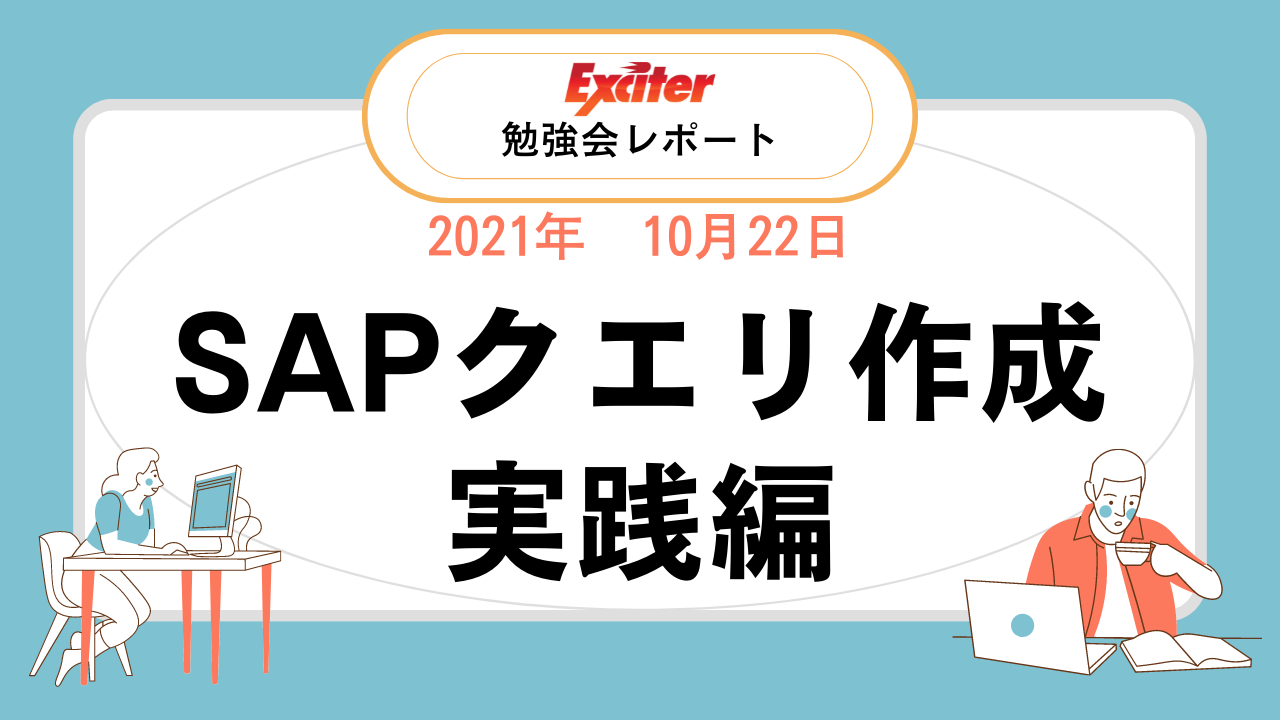


コメント